Page 1
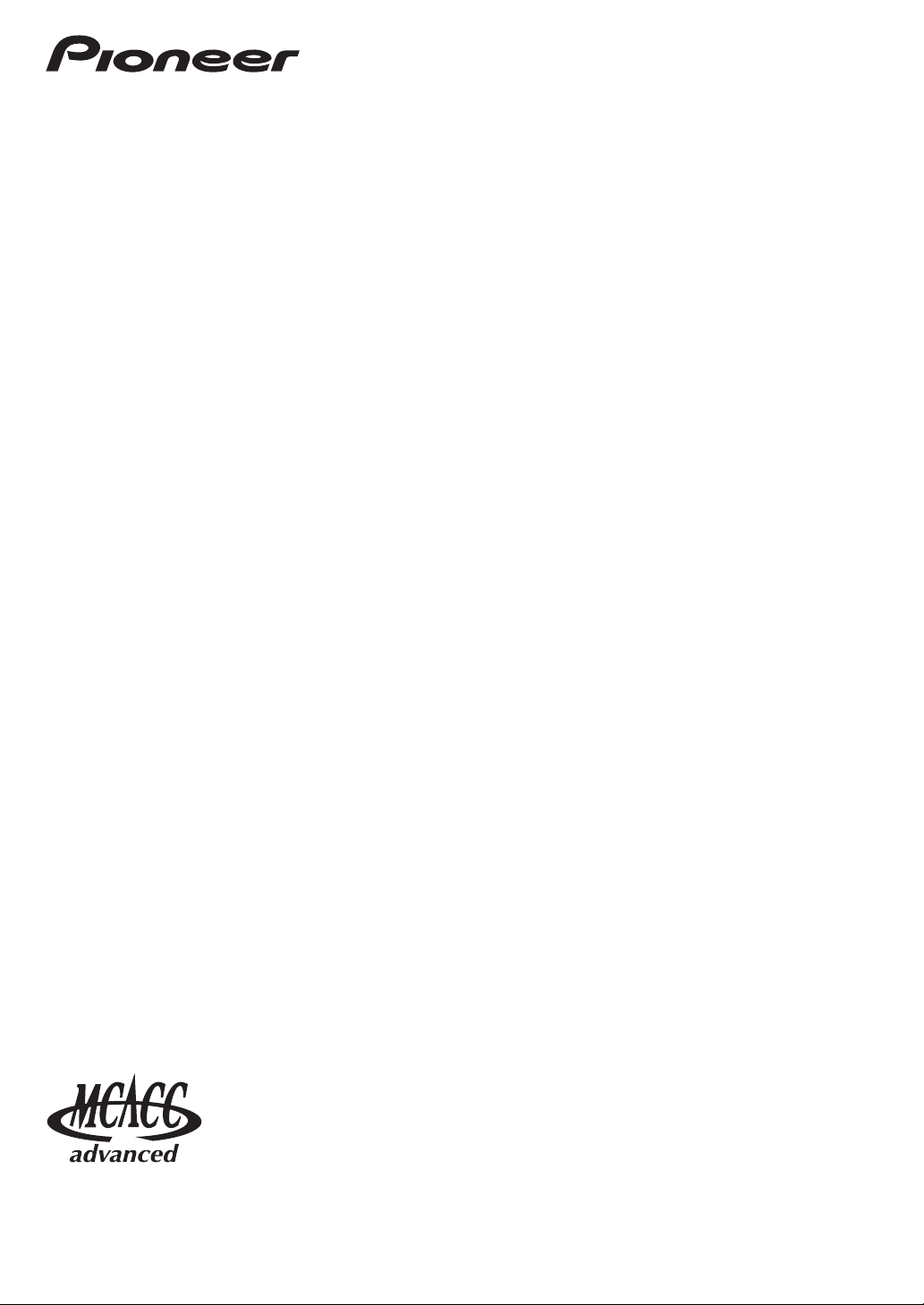
Istruzioni per I’uso
– Advanced MCACC Software applicativo del display PC –
sintoamplificatore audio/video multicanale
Page 2
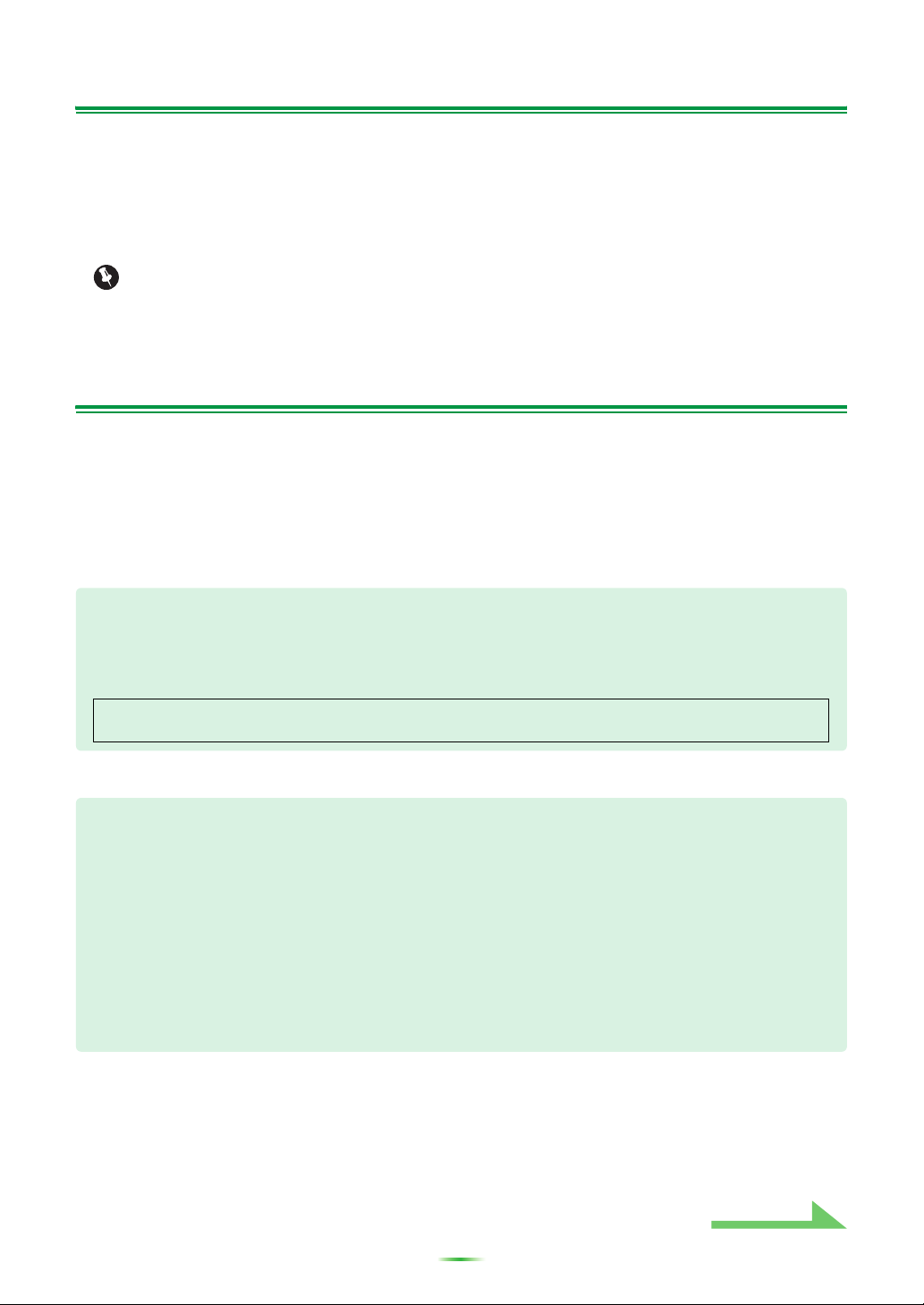
Riguardante questo manuale
Queste sono le istruzioni per l’uso di un applicativo che visualizza sullo schermo del vostro computer le
caratteristiche di frequenza di riverbero della stanza di ascolto, le caratteristiche di ritardo di gruppo dei
diffusori ed i parametri MCACC misurati dalla funzione Advanced MCACC del vostro ricevitore.
Esse spiegano tutto il necessario per usare l'applicativo, dal caricare i dati della misurazione alla
visualizzazione dei suoi risultati, alla diagnostica.Per poter usare l'applicativo sarà necessario usare il
ricevitore e per questo si devono anche leggere le istruzioni per I’uso in dotazione al ricevitore.
Importante
Le spiegazioni concernenti le funzioni “Group Delay” (“caratteristiche di ritardo di gruppo dei
diffusori”, ecc.) incluse in queste istruzioni per l’uso valgono solo per i ricevitori che supportano la
funzione Full Band Phase Control.
Sul programma applicativo Advanced MCACC
Le funzioni di Advanced MCACC sono usate per gli stessi fini di quelle “Reverb View” e “Group Delay” del
ricevitore stesso (consultare le istruzioni per l’uso del ricevitore), vale a dire per visualizzare le
caratteristiche di riverbero dell’ambiente di ascolto e le caratteristiche di ritardo di gruppo dei diffusori.
L’uso di un computer produce grafici più puliti e facilmente leggibili. L’applicativo può anche venire usato
per visualizzare i valori misurati e memorizzati nella memoria MCACC del ricevitore.
Requisiti per poter usare il programma applicativo nel PC
• Il computer deve essere un PC che faccia girare uno dei seguenti sistemi operativi: Microsoft®
Windows
Ultimate SP2 o Windows® XP Professional/Home Edition SP3.
• Il monitor deve avere una risoluzione di 1024 x 768 pixel (XGA) o superiore.
• Che il ricevitore ed il computer siano messi in rete via LAN.
Microsoft®, Windows®7, Windows®Vista e Windows®XP sono marchi di fabbrica depositati o marchi di fabbrica
della Microsoft Corporation negli Stati Uniti ed/o in altri paesi.
®
7 Home Premium/Ultimate/Professional, Windows® Vista Home Basic/Home Premium/
Caratteristiche principali del programma applicativo
1. Visualizza i grafici 3D delle caratteristiche della frequenza di riverberazione della stanza. Potete
scegliere di visualizzare queste misurazioni con e senza l’equalizzazione eseguita da questo
ricevitore (prima e dopo la calibratura).
2. Permette di visualizzare grafiche a 3D delle caratteristiche di ritardo di gruppo di diffusori diversi.
(Possono venire visualizzati i valori prima e dopo la taratura.)
3. Vi consente la visualizzazione di una lista dei parametri Advanced MCACC (i risultati della
misurazione).
4. Vi consente di visualizzare i grafici in vari formati.
5. Vi consente di salvare i vari dati misurati con un computer.
6. Vi consente di creare dei promemoria sulle condizioni della stanza nel momento della misurazione,
ecc.
7. Permette di stampare i vari grafici ed i valori MCACC misurati.
Continua
2
Page 3
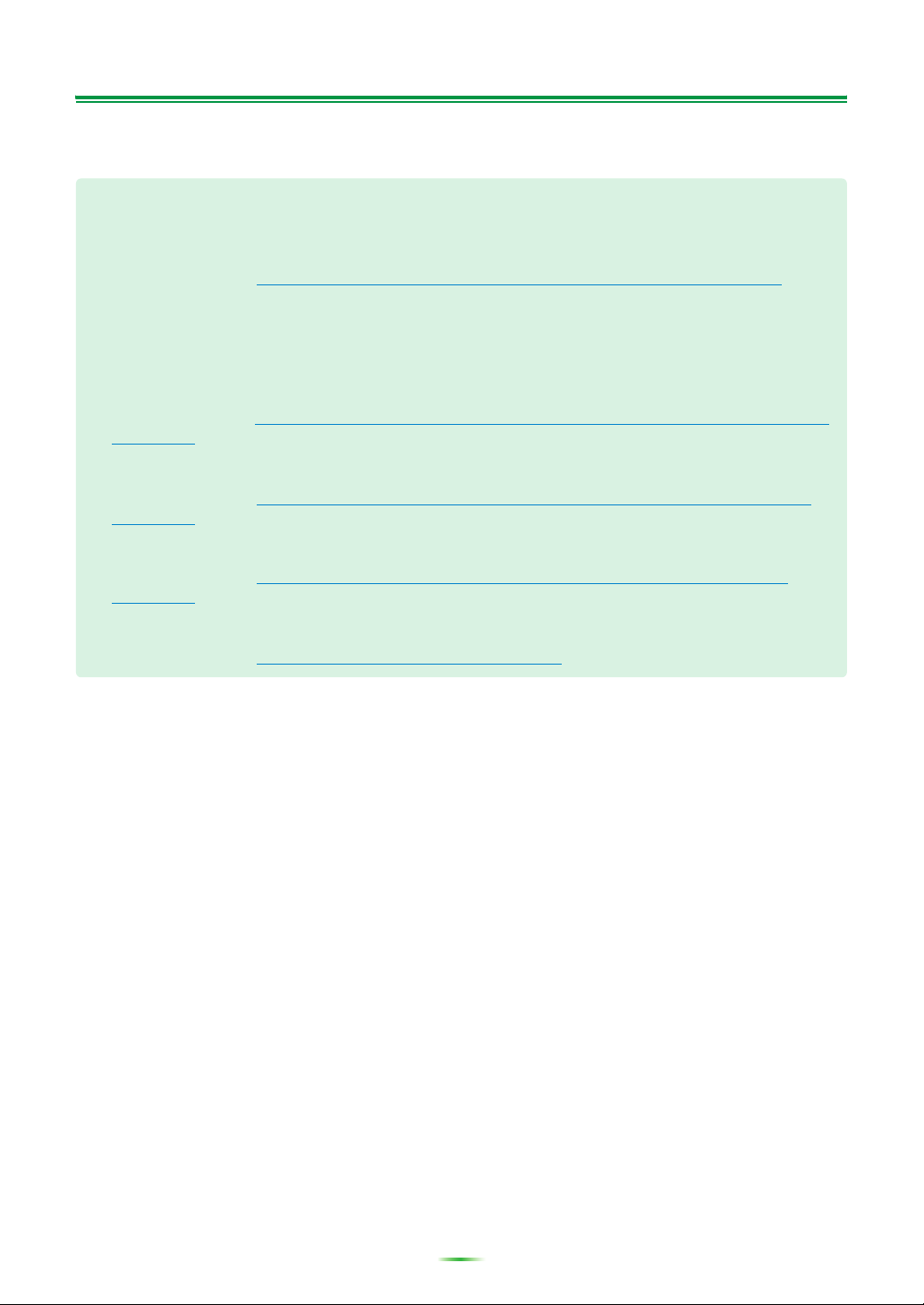
Sul programma applicativo Advanced MCACC (Continua)
Cose da fare con questo programma applicativo
1. L’impostazione Advanced EQ Setup da effettuare con il ricevitore (vedere le istruzioni per I’uso del
ricevitore), vi consente di impostare il periodo ottimale per l’impostazione EQ automatica. Potete
usare le caratteristiche di riverbero (Reverb) data dall’applicativo come guida per scegliere il miglior
periodo per la stanza.
Per dettagli, vedere
2. Le caratteristiche di frequenza di riverberazione deformate della stanza di ascolto possono impedire
la riproduzione di un suono surround corretto. I grafici visualizzati da questo programma applicativo
costituiscono uno strumento potente poiché vi consentono di controllare le caratteristiche della
frequenza di riverberazione immediatamente. Potete anche controllare l’efficienza dei passi presi
per migliorare l’acustica della stanza d’ascolto, ad esempio installando del materiale che assorbe il
suono.
Per dettagli, vedere
(pagina 17).
3. È possibile visualizzare le caratteristiche di riverbero dopo la taratura. Questo permette di controllare
gli effetti di equalizzazione delle misurazioni Advanced MCACC fatte.
Per dettagli, vedere
(pagina 19).
4. Il grafico Group Delay permette di controllare le caratteristiche di ritardo di gruppo prima e dopo la
taratura.
Per dettagli, vedere
(pagina 21).
5. Il display del parametro MCACC (Parameters) consente di visualizzare col computer tutti i parametri
(valori misurati) contenuti nelle memoria MCACC del ricevitore.
Per dettagli, vedere
Decisione del periodo per la calibratura Advanced EQ Setup
Controllo dei passi per migliorare le caratteristiche di riverberazione della stanza
Il display dei grafici delle caratteristiche di riverbero prima e dopo la taratura
Lettura del grafico delle caratteristiche di ritardo di gruppo (Group Delay)
Display dei parametri MCACC
(pagina 22).
(pagina 15).
3
Page 4
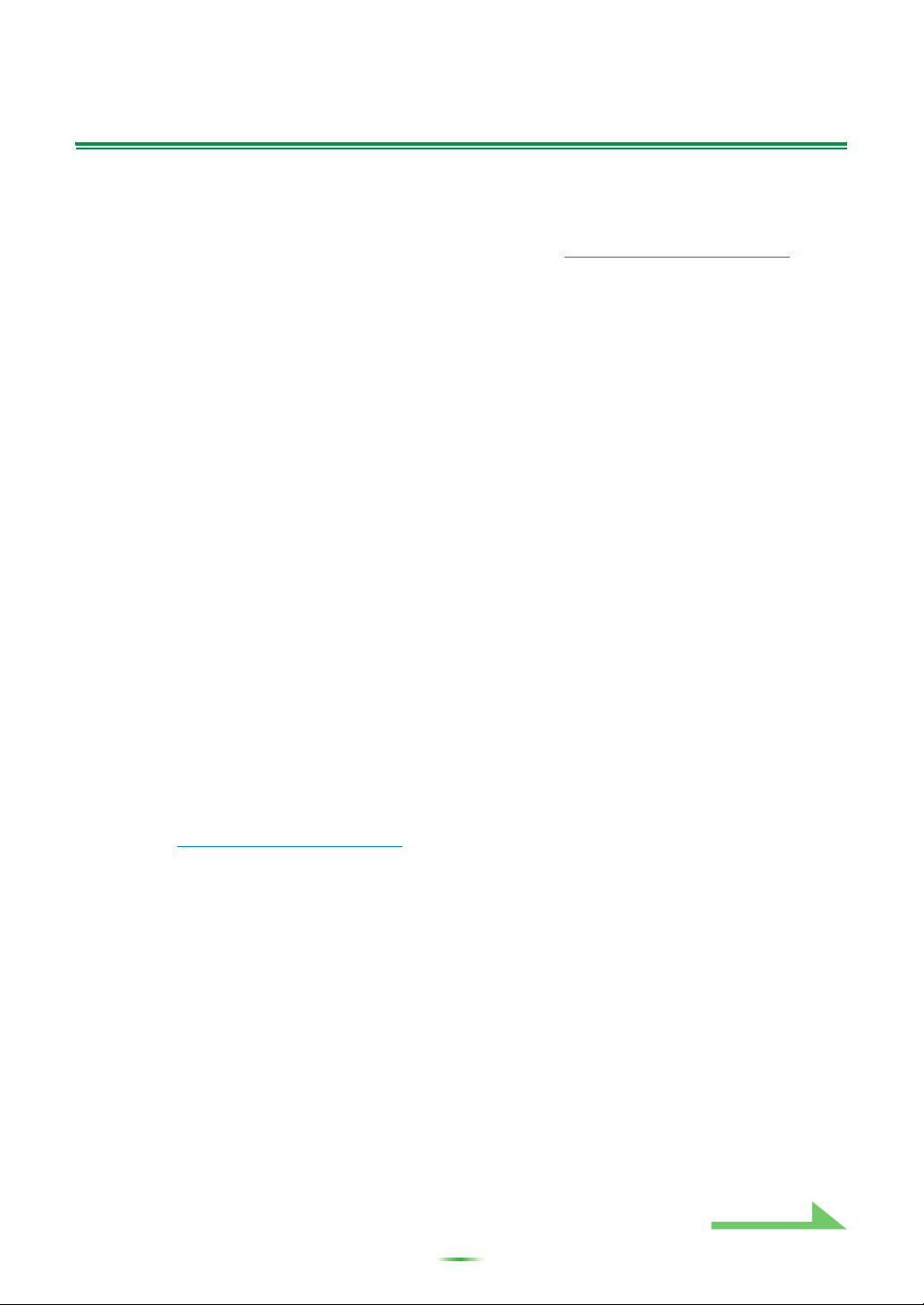
Trasferimento dei risultati della misurazione dal ricevitore al computer
Per visualizzare col computer i vari dati misurati col ricevitore, trasferire con AVNavigator i dati dal ricevitore
al computer.
Se MCACC Application parte automaticamente una volta usata “Full Auto MCACC” con “Wiring Navi” di
AVNavigator e le misure sono state prese, i dati della misurazione sono stati già trasferiti nel computer. In tal
caso, per ricontrollare i dati misurati passare alla sezione seguente,
Se “Wiring Navi” non è stata fatta e si vuole trasferire i dati misurati in un ambiente diverso da “Wiring Navi”
al computer, fare quanto segue.
Uso degli applicativi
1 Eseguire l’operazione “Full Auto MCACC” sul ricevitore. (Vedere le istruzioni per
l’uso del ricevitore.)
2 Completata l'operazione “Full Auto MCACC”, premere il pulsante “HOME MENU”
per fare richiudere il menu principale.
I dati della misurazione vengono preparati per essere mandati quando il menu principale viene chiuso.
3 Avviare AVNavigator col computer.
4
Dal menu di AVNavigator, scegliere “Settings”, poi la scheda “MCACC Data”.
5 Scegliere la cartella “MCACC Data Storage Folder”.
Le misurazioni vengono salvate nella cartella specificata qui. La cartella dove sono salvati i dati può
essere cambiata premendo “Change”.
(pagina 6).
6
Dal menu di AVNavigator, scegliere “MCACC Appli” per avviare MCACC
Application.
Quando l'applicativo MCACC parte, appare la schermata “MCACC data”.
7 Seguire le istruzioni della schermata “MCACC data” per scaricare i dati misurati
nella fase 1.
I dati misurati nella fase 1 vengono trasferiti nella cartella specificata nella fase 4.
Passare a
Uso degli applicativi
(pagina 6) e richiamare i dati misurati dal computer.
Continua
4
Page 5
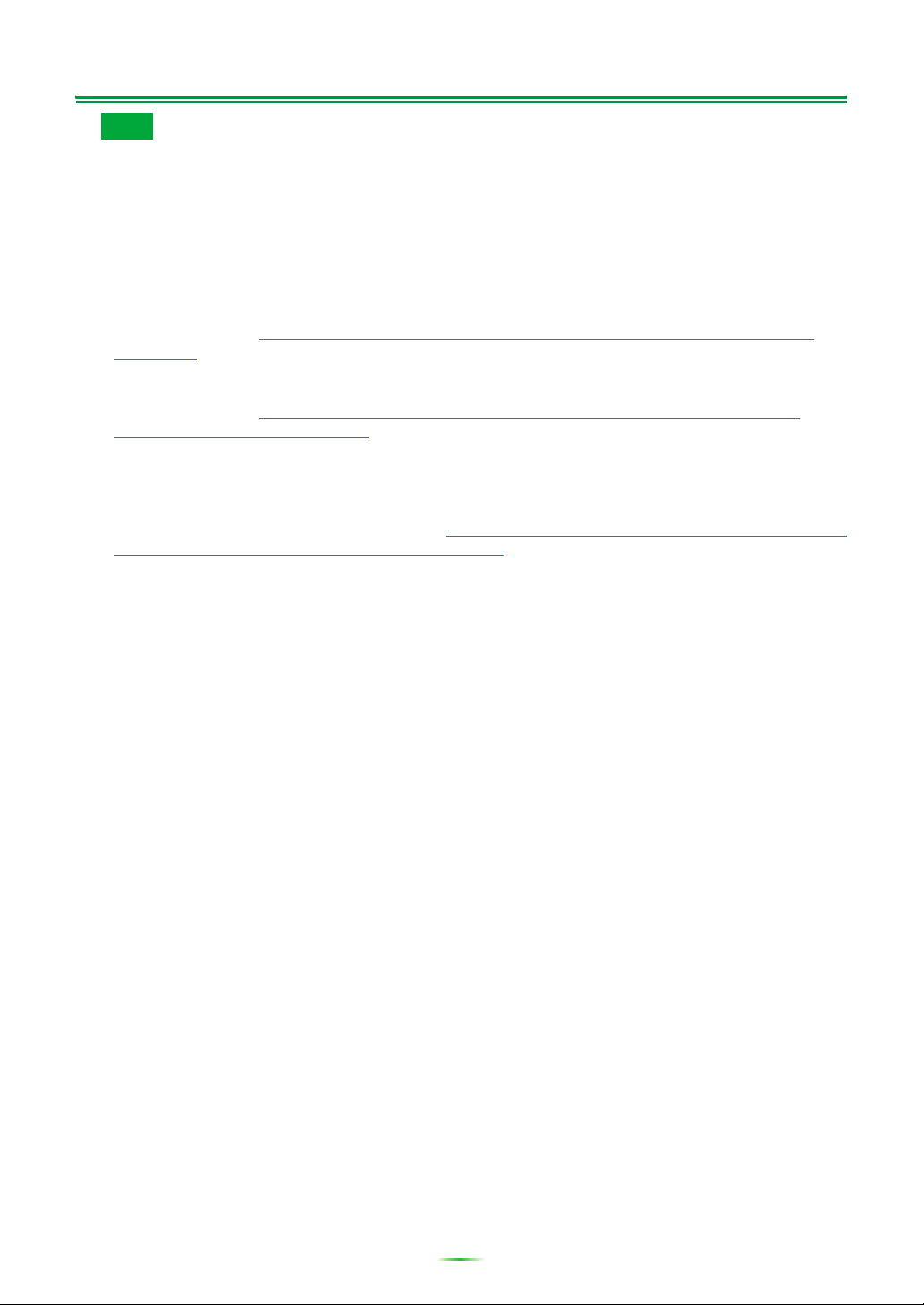
Trasferimento dei risultati della misurazione dal ricevitore al computer (Continua)
Nota
• Non chiudere AVNavigator o spegnere il ricevitore se la trasmissione dati è in corso.
• La trasmissione dei dati misurati dal ricevitore al computer avviene ogni volta che MCACC Application
si avvia col ricevitore acceso. I dati misurati vengono sostituiti a meno che la cartella “MCACC Data
Storage Folder” venga cambiata, e se si desidera conservare i dati misurati, cambiare la cartella di
salvataggio con “MCACC Data” in “Settings” prima di lanciare MCACC Application.
• I grafici di prima della taratura (“Before”) e dopo la taratura (“After”) possono venire visualizzati sullo
schermo visualizzando i grafici delle caratteristiche di riverbero dopo le misurazioni Full Auto MCACC
(“Reverb”), ma va notato che il grafico visualizzato delle caratteristiche dopo la taratura è una stima
delle caratteristiche di riverbero dopo Full Auto MCACC con EQ Type : SYMMETRY.
Per dettagli, vedere
(pagina 19).
Per controllare il grafico delle caratteristiche di riverbero effettivamente misurate dopo la taratura
MCACC (e non una stima), misurare le caratteristiche di riverbero di nuovo dopo la taratura.
Per dettagli, vedere
effettivamente misurati)
• Se la taratura viene eseguita col parametro EQ Type di Full Auto MCACC impostato su posizioni
diverse da SYMMETRY (su ALL CH ADJ o FRONT ALIGN), le caratteristiche di riverbero dopo la
taratura non possono venire predette ed il grafico relativo (“After”) non è visualizzabile. In tal caso, il
grafico delle caratteristiche dopo la taratura è visualizzabile misurandole di nuovo con lo stesso EQ
Type usato per la taratura. Per dettagli, vedere
taratura EQ (valori effettivamente misurati)
Il display dei grafici delle caratteristiche di riverbero prima e dopo la taratura
Visualizzazione delle caratteristiche di riverbero dopo la taratura EQ (valori
(pagina 20).
Visualizzazione delle caratteristiche di riverbero dopo la
(pagina 20).
5
Page 6
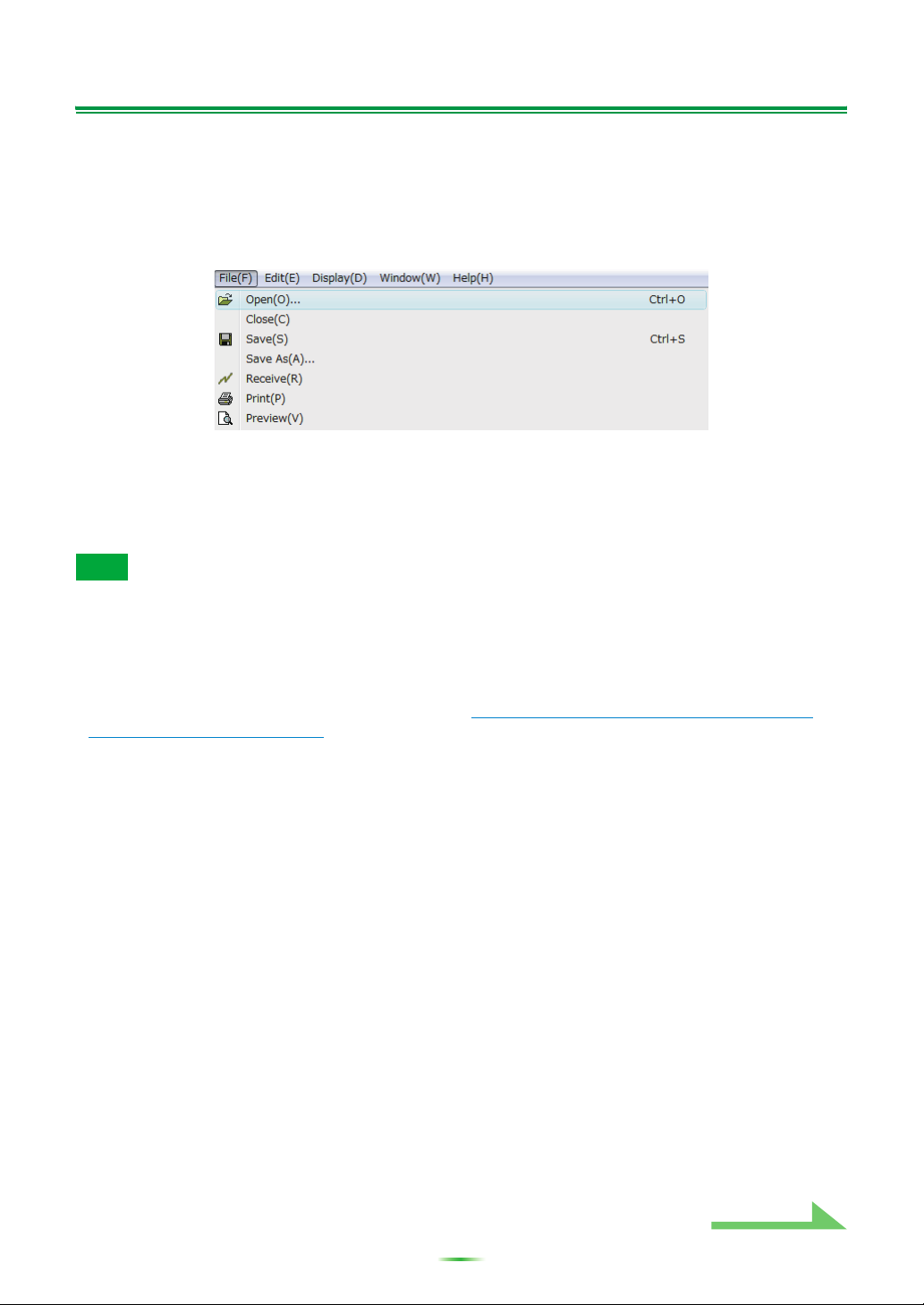
Uso degli applicativi
Questa sezione spega come richiamata le misurazioni conservate nel computer per visualizzare grafiche e
memorizzare dati. Le operazioni seguenti vanno fatte a MCACC Application aperto.
Apertura dei dati di misurazione
1 Scegliere “Open” in “File” della barra del menu.
2 Scegliere il file “.mcacc” dal computer, poi scegliere “Open”.
I dati di misurazione vengono visualizzati.
Il file “.mcacc” è salvato nella cartella “MCACC Data” nel menu “Settings” di AVNavigator.
Nota
• I dati usati per visualizzare il grafico delle caratteristiche di riverbero (Reverb), il grafico delle
caratteristiche di ritardo di gruppo (Group Delay) ed i parametri MCACC non vengono cancellati neppure
se il ricevitore viene spento. Tuttavia, per quanto riguarda i dati usati per la visualizzazione del grafico
delle caratteristiche di riverbero (Reverb) e i grafico delle caratteristiche di ritardo di gruppo, i dati
memorizzati nel ricevitore vengono cancellati e riscritti quando il riverbero viene misurato di nuovo. Per
visualizzare i grafici di vari gruppi di dati, trasferire con AVNavigator i dati misurati al computer ogni volta
che una misurazione viene fatta. Per dettagli, vedere
ricevitore al computer
(pagina 4).
Trasferimento dei risultati della misurazione dal
Continua
6
Page 7
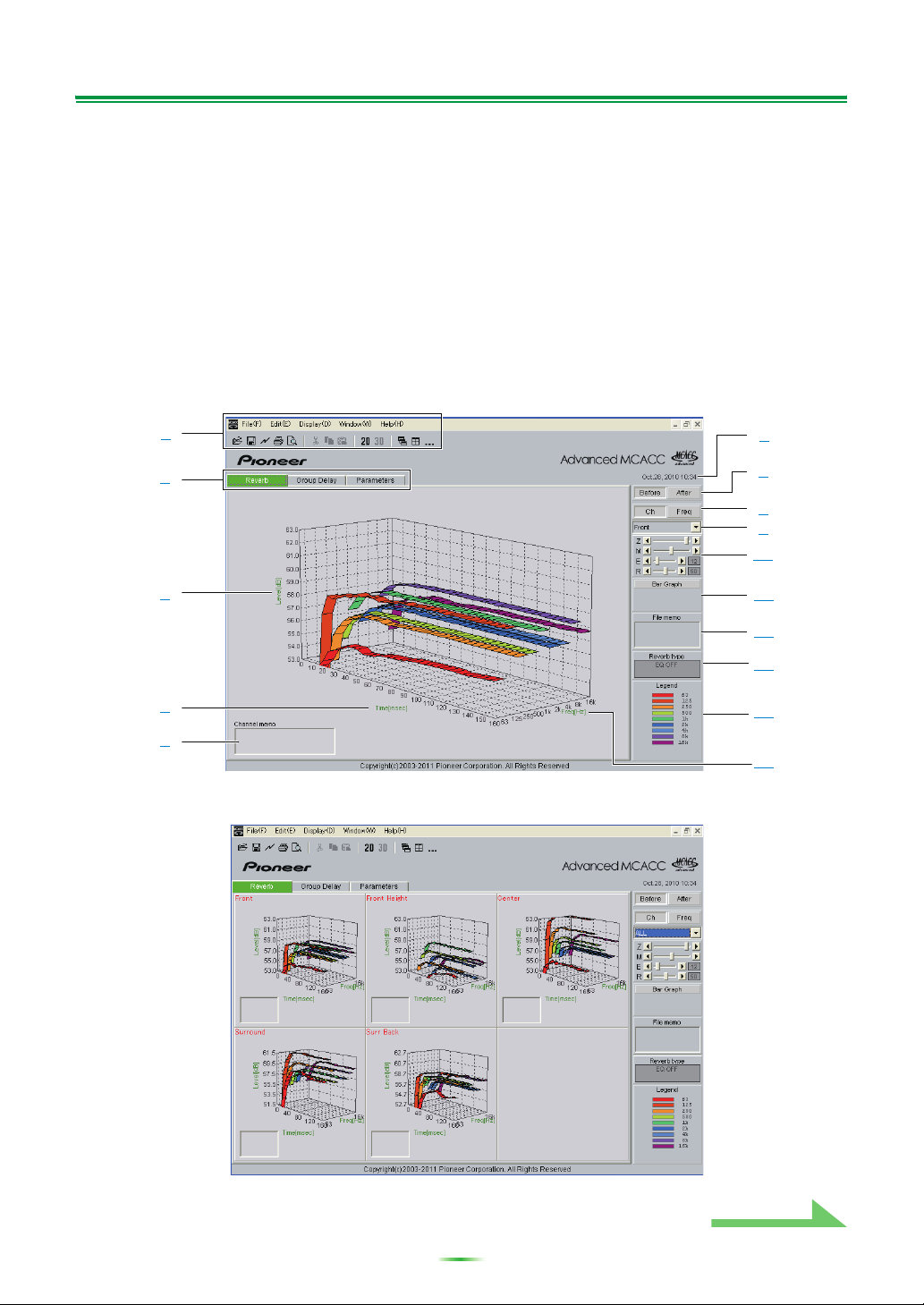
Operazioni del programma applicativo (Continua)
Display del grafico e dei parametri (nomi e funzionamento delle parti)
Quando i dati misurati vengono ricevuti, appare la finestra del display dei grafici e dei parametri. La finestra
è divisa in tre parti, vale a dire “Reverb”, “Group Delay” e “Parameters”. Scegliere la scheda desiderata per
passare a tale finestra e vederne i dati.
Reverb (grafico delle caratteristiche di frequenza del riverbero della stanza)
Il display può venire cambiato dai grafici delle caratteristiche di riverbero prima a quelli dopo la taratura.
Potete scegliere la visualizzazione dei differenti canali/frequenze o di una lista di tutti i canali/frequenze
(ALL). Di seguito spieghiamo le diverse parti dei vari display e del display ALL usando un display di canale
come esempio.
Display individuale (Esempio: canale anteriore)
1
2
3
4
5
6
7
8
9
10
11
12
13
14
15
Display ALL
Continua
7
Page 8
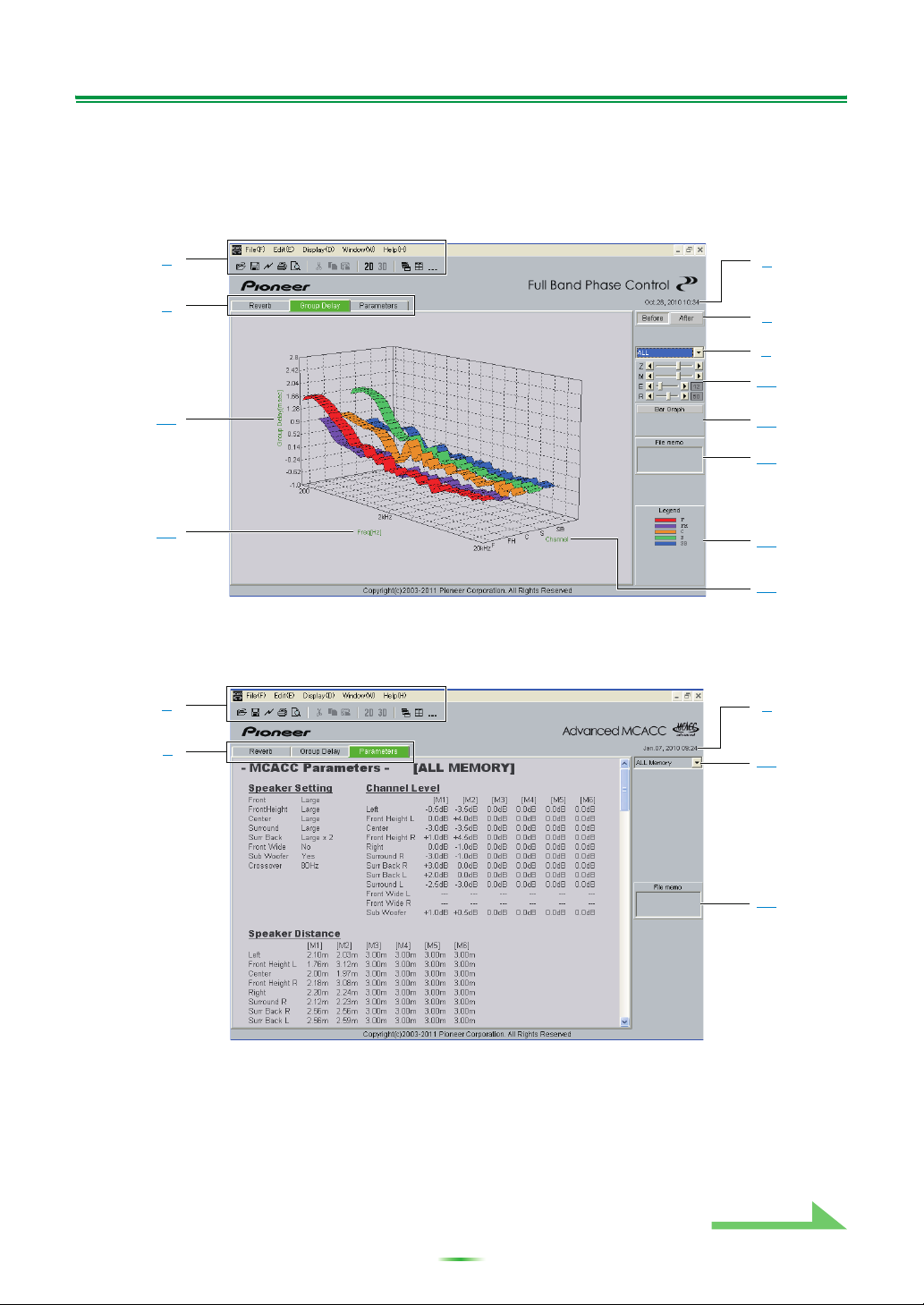
Operazioni del programma applicativo (Continua)
Group Delay (grafico delle caratteristiche di ritardo di gruppo dei diffusori)
Potete cambiare la visualizzazione dalle caratteristiche di ritardo di gruppo dei diffusori prima della taratura
a quelle dopo la taratura. Potete anche passare dalle caratteristiche di ritardo di gruppo di tutti i canali a
quelle di un particolare canale.
Questi grafici vengono visualizzati solo per ricevitori che supportano la funzione Full Band Phase Control.
1
2
16
17
6
7
9
10
11
12
14
18
MCACC Parameters (visualizzazione della lista dei parametri MCACC)
Appare una lista delle misurazioni in tutte le memorie MCACC. È anche possibile visualizzare le misurazioni
contenute in una memoria MCACC particolare.
1
2
6
19
12
Continua
8
Page 9
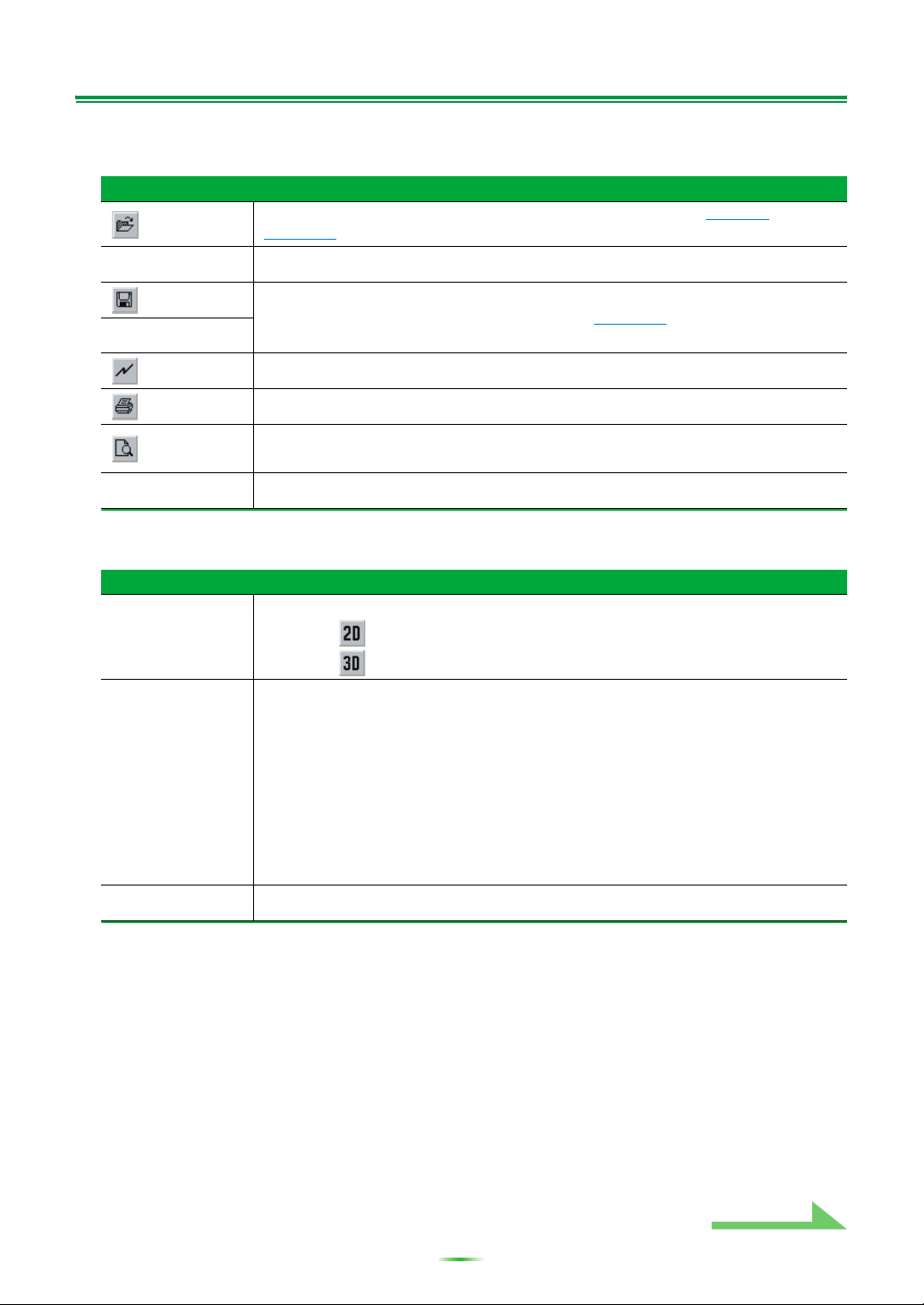
Operazioni del programma applicativo (Continua)
1 Barra del menù e icone sul menù
Potete scegliere tra i seguenti comandi dai menù dei programmi applicativi.
File
Open
Close
Richiama i dati misurati ed i file salvati nel computer. (vedere pagina 6 e
pagina 13).
Chiude un file.
Save
Salva i dati di misurazione in un file (vedere a pagina 12).
a
Save As
Receive
Print
Con questo applicativo, “Receive” non è utilizzabile.
Stampa il grafico individuale corrente.
b
Visualizza uno schermo anteprima per mostrare come sarà la pagina
Preview
Exit
stampata.
Per uscire dall’applicazione.
b
a. Scegliere “Save As” per salvare dati già salvati con un nome diverso.
b. Non è possibile stampare o vedere voci non ancora ricevute (voci per cui non sono presenti dei dati).
Display
Il modo in cui i grafici vengono visualizzati può venir cambiato.
Graph
Graph 2D : Visualizzazione in due dimensioni.
Graph 3D : Visualizzazione in tre dimensioni.
Il display del grafico delle caratteristiche di riverbero può venire cambiato.
Each Ch:
Tutti i canali vengono visualizzati individualmente.
Ty pe
(Visualizzazione
solo del
riverbero)
Il tipo di display “Each Ch” viene usato quando la taratura EQ viene eseguita
con il tipo di riverbero “ALL CH ADJ”.
Pair Ch:
Vengono visualizzate le caratteristiche di riverbero composite delle coppie
sinistra e destra dei canali “Front”, “Surround” e “Surr Back”. Il tipo di display
“Pair Ch” viene usato quando la taratura EQ viene eseguita con il tipo di
riverbero “SYMMETRY” o “FRONT ALIGN”.
Demo
Visualizza grafici 3D con rotazione.
a
a. Per terminare, selezionare nuovamente e togliere l’attivazione della finestra.
9
Continua
Page 10

Operazioni del programma applicativo (Continua)
Window
Cascade
Tile
File cascata.
File tile.
a
a
Minimize
Arrange
a. Disponibile se sono aperti due o più file.
Help
Glossary
Ver sion I nfo
Minimizza la finestra.
Organizza le icone ridotte.
Visualizza le definizioni di termini legati alla funzione MCACC e a questo
applicativo.
Visualizza la versione del programma applicativo.
a
2 Scheda di scelta della voce da visualizzare
Vengono visualizzati un grafico delle per la voce scelta o la lista dei parametri MCACC.
3 Livello [dB]
Asse del livello.
4 Tempo [msec]
Asse del tempo.
5 Promemoria di canale (disponibile solo quando tutti i canali vengono visualizzati dal
grafico delle caratteristiche di riverbero)
Vi consente di registrare una breve promemoria su ogni canale.
6 Data e ora
Visualizza la data (aaaa.mm.gg) e l’ora di trasferimento dei dati di misurazione al PC.
7 Selettori Before e After
Scegliere “Before” per visualizzare il grafico delle caratteristiche prima della taratura e “After” per
visualizzare le caratteristiche dopo la taratura.
8 Tasti di commutazione dei canali e della frequenza
Ch: Seleziona il modo di visualizzazione del canale (le frequenze sono visualizzate lungo gli assi
della profondità del grafico).
Freq: Seleziona il modo di visualizzazione della frequenza (i canali sono visualizzati lungo l’asse della
profondità del grafico).
9 Menù di commutazione display ALL/individuale
Per selezionare la visualizzazione ALL o la visualizzazione individuale (Left, Center, ecc.).
10 Barra di regolazione del grafico
Z: Aumenta i diminuisce l’unità di visualizzazione per l’asse verticale del grafico
(Level [dB] o Group Delay [msec]).
M: Cambia la posizione di visualizzazione dalle scala dell’asse verticale del grafico (Level [dB] o Group
Delay [msec]).
E: Sposta verticalmente il punto di visualizzazione dei grafici 3D. (Non può essere cambiato per i grafici
2D.)
R: Sposta orizzontalmente il punto di visualizzazione dei grafici 3D. (Non può essere cambiato per i
grafici 2D.)
Continua
10
Page 11

Operazioni del programma applicativo (Continua)
11 Grafico a barre
Cambia il tipo di visualizzazione del grafico. Il display cambia tra il grafico della banda ed il grafico a
barre quando premete questo tasto.
Reverb:
Si muove l’asse del
tempo.
Group Delay:
Si muove l’asse della
frequenza.
12 File memo
Dei promemoria riguardanti il file (condizioni al momento della misurazione, ecc.) possono venire
memorizzati per voci diverse.
13 Tipo di riverberazione
Indica se le caratteristiche di riverbero sono quelle prima (EQ OFF) o dopo (EQ ON) la taratura.
(Nel caso delle caratteristiche di riverbero dopo la taratura, viene visualizzato il nome della curva di
taratura EQ.)
14 Legend
Mostra i colori nei grafici che corrispondono ai canali o alle frequenze.
Se il grafico delle caratteristiche di ritardo di gruppo è visualizzato, sono indicati i seguenti canali
(massimo): F: Anteriori, FH: Anteriori di altezza o FW: Anteriori di ampiezza, C: Centrale, S: Surround,
SB: Surround posteriore
15 Freq [Hz]/Canale
Nel modo di visualizzazione del canale, quest’indicazione diventa l’asse della frequenza. Nel modo di
visualizzazione dela frequenza, l’indicazione diventa l’asse del canale.
16 Group Delay [msec]
Questo asse indica il ritardo di gruppo (tempo di ritardo di gruppo).
17 Freq [Hz]
Questo è l’asse della frequenza.
18 Channel
Questo è l’asse dei canali.
19 Selettori del display della lista/display individuali
Tutte le memoria MCACC appaiono quando “ALL Memory” viene scelto, mentre quelle MCACC
individuali vengono visualizzate se si sceglie un display particolare (“Memory1”, ecc.).
11
Continua
Page 12

Operazioni del programma applicativo (Continua)
Salvataggio dei grafici nei file dati
I dati misurati trasferiti dal ricevitore al computer sino memorizzati in un file di formato “.mcacc”. Il file di
formato “.mcacc” è salvabile col formato CSV (con estensione “.csv”) o come testo (con estensione “.txt”).
1 Per salvare i dati misurati, scegliere “Save” dal menu “File”.
Se i dati già sono stati salvati e desiderate salvarli sotto un nuovo nome, scegliete “Save As”.
2 Controllate il luogo di salvataggio, assegnate un nome file, poi cliccate su
“Save”.
Nota
I file di formato CSV o TXT sono spesso usati per trasferire i dati ai programmi applicativi come i database e
fogli elettronici. Potete usare questi programmi applicativi per visualizzare i valori numerici nei dati di
misurazione.
Comunque, se usate un altro programma applicativo per modificare i dati e poi salvare il file, il programma
applicativo Advanced MCACC può non essere in grado di aprire il file.
12
Continua
Page 13

Operazioni del programma applicativo (Continua)
Apertura dei file dati
Potete aprire e visualizzare due o più file dati per confrontare i dati nei file.
1 Scegliere “Open” dal menu “File” della barra del menu.
2 Scegliete un file da visualizzare e cliccate su “Open”.
I dati misurati salvati in precedenza vengono visualizzati.
Per uscire dal programma applicativo
1 Scegliere “Exit” dal menu “File”.
Si chiude il programma applicativo.
13
Page 14

Interpretazione dei grafici
Come visto in
riverbero può venire usato come riferimento nel determinare la posizione nel tempo della taratura con la
funzione “Advanced EQ Setup” del ricevitore. È anche un modo utile per controllare l’effetto delle misure
prese per migliorare l’acustica della stanza.
riverbero prima a quelli dopo la taratura. Per dettagli, vedere
riverbero prima e dopo la taratura
Il grafico delle caratteristiche di ritardo di gruppo può venire usato per controllare tali caratteristiche (prima
della taratura) nei diffusori usati e l’effetto della taratura con la funzione Full Band Phase Control. Per
dettagli, consultare
Cose da fare con questo programma applicativo
Il display può venire cambiato dai grafici delle caratteristiche di
(pagina 3), il grafico delle caratteristiche di
Il display dei grafici delle caratteristiche di
(pagina 19)
.
Lettura del grafico delle caratteristiche di ritardo di gruppo (Group Delay)
a pagina 21.
Interpretazione dei grafici di riverbero (Reverb)
I grafici mostrano cambiamenti del livello d’ingresso del microfono lungo un asse temporale che inizia da
uno stato silenzioso nel momento 0, quando inizia l’emissione dei toni di prova, e continua mentre un livello
sonoro cosgtante è ammesso dagli diffusori.
• Se non ci sono riverberazioni nella stanza, il grafico apparirà come nella figura A qui sotto.
• Se ci sono delle riverberazioni, il grafico mostrerà un aumento graduale della potenza custica, come nella
figura B.
Nota
• Per via di un effetto chiamato “ritardo di gruppo”, le frequenze inferiori possono richiedere più tempo per
la generazione rispeto alle alte frequenze (questo è evidente quando si confrontano le frequenze intorno a
0 ms).
• Se un grafico si estende oltre il campo di visualizzazione o quasi riempie i lcampo, potete cambiare la
visualizzazione usando il controllo Z (Zoom) sulla barra di regolazione del grafico, regolando così il campo
di visualizzazione della scala del livello [dB] in modo tale che l’intero grafico diventi visibile.
• Poiché il livello del canale e le impostazioni della distanza del diffusore sono mostrate nell’uscita grafica, è
preferibile verificare che queste impostazioni (definire nell’impostazione “ALL” o “Channel Level” di Auto
MCACC) vengano regolate in modo adeguato prima della misurazione della riverberazione.
• Anche in casi in cui esista una grande differenza nei livelli di uscita delle varie frequenze (le caratteristiche
di frequenza della stanza sono scadenti), le caratteristiche di frequenza di canali individuali possono
venire avvicinate alla risposta piatta usando le impostazioni di taratura “SYMMETRY” o “ALL CH ADJ”
della funzione “Auto MCACC” del ricevitore. (Vedere le istruzioni per l’uso del ricevitore.)
• Normalmente non è possibile calcolare i valori d’equalizzazione usati dalla funzione Acoustic Cal EQ del
ricevitore visualizzando i grafici sul PC. (Questo poiché le regolazioni automatiche sono fatte dalla
funzione Acoustic Cal EQ prendono in considerazinoe fattori quali la l’interferenza della banda
d’equalizzazione e le caratteristiche del filtro analitico per ottenere il profilo ottimale delle caratteristiche.)
• Possono esserci differente fra i grafici delle caratteristiche di riverbero dopo la misurazione con Full Auto
MCACC e dopo la misurazione con Reverb Measurement (Manual MCACC “EQ Professional”) a causa
di differenze nell’impostazione di controllo delle onde stazionarie. Con Full Auto MCACC, il riverbero viene
misurato con le onde stazionarie controllate, di modo che le caratteristiche di riverbero non ne subiscono
l’influenza. Invece, con Reverb Measurement, il riverbero viene misurare senza controllo delle onde
stazionarie, così che è possibile vedere il riverbero che ne include l’influenza. Per controllare l’acustica
della stanza (con le onde stazionarie) raccomandiamo di usare Reverb Measurement.
14
Continua
Page 15

Interpretazione dei grafici (Continua)
)
Decisione del periodo per la calibratura Advanced EQ Setup
Con la taratura MCACC EQ convenzionale, il tempo di acquisizione dei dati con microfono è fisso
sul’intervallo da 80 a 160 [ms] (parte rossa della Figura 1). Invece, la funzione Advanced EQ Setup del
ricevitore permette un’equalizzazione più professionale e l’utente può scegliere punti separati fra 0 e 80
[ms] (con una larghezza di 20 ms) (parte blu della Figura 1).
Nota
Potete specificare l’impostazione del periodo di tempo usando “Advanced EQ Setup” nel sottomenu “EQ
Professional” (del menu “Manual MCACC”). Quest’impostazione non è necessaria se siete soddisfatti dei
risultati dell’impostazione “Full Auto MCACC” (Per dettagli informazioni, vedere le istruzioni per l’uso del
ricevitore).
Figura 1: Paragone dei tempi di acquisizione dai dati col microfono
Livello
(dB)
Gamma del tempo di tarutura
EQ selezionabile per la
funzione Advanced EQ Setup
(scelta automaticamente per
Full Auto MCACC).
Gamma temporale della
taratura MCACC EQ
(fissa)
Tempo (in ms
Per decidere il periodo di tempo per la calibratura Advanced EQ Setup, visualizzate i grafici delle
caratteristiche di riverberazione misurate e fate riferimento ai seguenti tre campioni.
Campione 1: Diverse caratteristiche di riverberazione per le alte e le basse
frequenze
Nelle stanze con caratteristiche di riverberazione come quelle indicate nella Figura 2, le frequenze inferiori
sembrano eccessivamente riverberanti rispetto alle alte frequenze (cioè il suono “rimbomba” nella stanza).
Con la taratura MCACC EQ convenzionale vengono acquisiti i dati fra 80 e 160 [ms] (parte rossa della
Figura 2), il volume delle basse frequenze viene ritenuto alto, quelle delle alte frequenze basso e la curva di
equalizzazione viene tarata per enfatizzare leggermente gli acuti. Tuttavia, a causa delle caratteristiche del
suono che raggiunge l’orecchio entro circa 40 ms, il volume degli acuti è sufficiente e non richiede enfasi, di
modo che l’equalizzazione usando la taratura MCACC EQ convenzionale produce a volte acuti eccessivi.
Per questo motivo, la funzione Acoustic Cal EQ può funzionare bene in una stanza dove le alte frequenze
sono stridenti. In questo caso, l’impostazione del periodo di tempo per l’impostazione Advanced EQ
Setup a 30 o 50 msec (l’area blu nella Figura 2) per regolare i suoni provenienti direttamente dagli
diffusori, può appiattire la risposta di frequenza dei suoni diretti (compresi i primi suoni riflessi) e
fornire un miglior campo sonoro bilanciatod.
Figura 2
Livello
(dB)
Punto del
periodo da
selezionare
Basse frequenze
Alte frequenze
Tempo (in ms)
15
Continua
Page 16

Interpretazione dei grafici (Continua)
Campione 2: Diverse caratteristiche di riverberazione per vari canali
Se le caratteristiche di riverbero differiscono per i vari canali come visto in Figura 3, l’equalizzazione con la
funzione Acoustic Cal EQ convenzionale raccoglie dati fra 80 e 160 [ms] (parte rossa della Figura 3) e
l’equalizzazione viene fatta in modo da equalizzare gradualmente i toni dei differenti canali per gli 80 ms dal
momento di emissione del suono dai diffusori a dopo di esso (non è possibile equalizzare la risposta del
suono diretto). Tuttavia, la posizione ed il movimento dell’immagine acustica e l’unitarietà del suono da
differenti diffusori vengono influenzati non dal riverbero ma dal suono diretto dei diffusori (comprese le
prime riflessioni). In tal caso, usate l’impostazione Advanced EQ Setup ed impostate un periodo da 30 a
50 msec (l’area blu nella Figura 3). Questo consente il bilanciamento delle caratteristiche dei suoni
diretti di ogni canale, fornendo così un campo sonoro ideale con un buon posizionamento e
movimento acustico.
Figura 3
Livello
(dB)
Punto del
periodo da
selezionare
Canale anteriore sinistro
Canale anteriore destro
Tempo (in ms)
Campione 3: Simili caratteristiche di riverberazione per alte e basse
frequenze e per tutti i canali
Come è mostrato nella Figura 4, l’effetto sonoro non influirà negativamente dalle riverberazioni quando le
caratteristiche di riverberazione di tutti i canali sono simili attraverso tutte le frequenze. Raccomandiamo la
taratura con tempi da 60 a 80 [ms] (parte verde di Figura 4) specificati in Advanced EQ Setup. Questo
genera una calibratura totale per i suoni diretti e per le riverberazioni, il ché garantisce un campo
sonoro ideale.
Figura 4
Punto del periodo da
Livello
(dB)
selezionare
Frequenze anteriori inferiori a sinistra
Frequenze anteriori inferiori a destra
Frequenze anteriori superiori a sinistra
Frequenze anteriori superiori a destra
Tempo (in ms)
Nota
• Se non siete sicuro quale periodo specificare in Advanced EQ Setup, avviate provando 30 a 50 msec. Se
i grafici mostrano una curva di riverberazione insolita per una particolare frequenza, la causa può essere
variazioni accidentali. Anziché selezionare 30 a 50 msec, cercate un altro periodo di tempo.
• Un altro metodo valido è provare vari periodi di tempo nell’impostazione Advanced EQ Setup e
selezionate quello che suona meglio.
• Le impostazioni del periodo di tempo non possono essere effettuate nel PC. Possono solo essere fatte
sulla schermata dell’interfaccia grafico emessa dalle uscite video del ricevitore usando la funzione
Advanced EQ Setup del ricevitore.
Continua
16
Page 17

Interpretazione dei grafici (Continua)
Controllo dei passi per migliorare le caratteristiche di riverberazione della stanza
I grafici delle caratteristiche di riverberazione della stanza sono evidenti nei grafici visualizzati. Per vostro
riferimento, i seguenti quattroe sempi spiegano come vari tipi di stanze appaiono nei grafici.
Caso 1: Il grafico sale a destra attraverso tutte le frequenze
Questa è probabilmente una stanza con molte riverberazioni. Se possibile, vi raccomandiamo di cercare di
installare del materiale che assorbe il suono per creare uno spazio acustico più sordo, secondo il vostro
gusto personale.
Caso 2: Il canale specifico mostra delle caratteristiche di riverberazione
molto insolite
Probabilmente c’è qualche oggetto vicino al diffusore che influisce sulla riproduzione sonora. Se possibile,
vi raccomandiamo di cercare di ridurre l’effetto di tale oggetto.
17
Continua
Page 18

Interpretazione dei grafici (Continua)
Caso 3: La frequenza specifica mostra delle caratteristiche di riverberazione
molto insolite
Probabilmente c’è qualcosa nella stanza che influisce sulla riproduzione di quella frequenza. Se possibile,
cercate di trovare una sistemazione che riduce l’effetto.
Caso 4: Il canale specifico è troppo lento per iniziare
Questo accade quando il diffusore è poco stabile. Se possibile, vi raccomandiamo di cercare di stabilizzare
il sostegno del diffusore, di avvicinare le caratteristiche di quel canale con quelle degli altri canali.
Nota
In tutti questi casi, quando l’operazione “Full Auto MCACC” viene eseguita, il tempo di taratura viene scelto
automaticamente sulla base delle caratteristiche della stanza per garantire un campo sonoro ottimale.
(Vedere le istruzioni per l’uso del ricevitore.)
Se le misurazioni vengono fatte con la funzione “Auto MCACC”, viene fatta la taratura automatica tenendo
presente il riverbero solo con “ALL”, “Keep SP System” o “EQ Pro & S-Wave” scelte in “Auto MCACC”.
(Vedere le istruzioni per l’uso del ricevitore.)
18
Continua
Page 19

Interpretazione dei grafici (Continua)
Il display dei grafici delle caratteristiche di riverbero prima e dopo la taratura
Paragonando i grafici delle caratteristiche di riverbero prima e dopo la taratura è possibile vedere gli effetti
della taratura sul riverbero. Scegliere “Before” per visualizzare il grafico delle caratteristiche di riverbero
prima della taratura EQ e “After” per visualizzare le caratteristiche di riverbero dopo la taratura. Per
controllare le caratteristiche di riverbero effettivamente misurato dopo la taratura EQ, vedere
delle caratteristiche di riverbero dopo la taratura EQ (valori effettivamente misurati)
(pagina 20).
Grafico delle caratteristiche di riverbero prima della taratura
È possibile vedere che le caratteristiche di riverbero delle arie frequenze di diversi canali sono incostanti.
Visualizzazione
Grafico delle caratteristiche di riverbero dopo la taratura
È chiaro che, rispetto al grafico prima della taratura, le linee delle varie frequenze si spostano verticalmente
in parallelo di una quantità pari all’equalizzazione e convergono vicinoal punto specificato dell’asse del
tempo (30-50 ms di default).
Nota
• I grafici che visualizzano le misurazioni della riverberazione prima e dopo la calibratura vengono
visualizzati in 2-D per motivi di confronto.
• Con Full Auto MCACC, il grafico “After” è visualizzabile solo se la taratura viene fatta con EQ Type
regolato su SYMMETRY. Se la taratura viene fatta con EQ Type regolato su ALL CH ADJ o FRONT ALIGN,
misurare di nuovo le caratteristiche di riverbero effettive. Per dettagli, vedere
caratteristiche di riverbero dopo la taratura EQ (valori effettivamente misurati)
Visualizzazione delle
(pagina 20).
19
Continua
Page 20

Interpretazione dei grafici (continua)
I tipi di display delle caratteristiche di riverbero dopo la taratura EQ
Per “SYMMETRY” o “FRONT ALIGN”
• Il tipo di display scelto è “Pair Ch” (pagina 9). A causa delle proprietà delle varie curve EQ, impostando il
tipo di display “Each Ch” le caratteristiche di riverbero dei differenti canali non si allineano correttamente.
• Le caratteristiche di riverbero prima della taratura vengono visualizzate nella modalità “Each Ch” così che,
per paragonare le caratteristiche prima e dopo la taratura, basta portare il tipo di display prima della
taratura su “Pair Ch”. Il numero di canali prima e dopo la taratura è così uguale, permettendo il paragone.
Per “ALL CH ADJ”
• Il tipo di display scelto è “Each Ch” (pagina 9). A causa delle proprietà delle curve EQ, impostando il tipo
di display “Pair Ch” le caratteristiche di riverbero dei differenti canali non si allineano correttamente.
• Dato che il tipo di display “Each Ch” è impostato sia prima che dopo la taratura, i grafici possono venire
paragonati.
Visualizzazione delle caratteristiche di riverbero dopo la taratura EQ (valori effettivamente misurati)
I grafici prima e dopo la taratura sono visualizzabili nella schermata di visualizzazione dei grafici delle
caratteristiche di riverbero dopo la misurazione Full Auto MCACC (EQ Type: SYMMETRY), ma tenere
presente che sono solo una stima. Per vedere il grafico delle caratteristiche di riverbero effettivamente
misurate dopo la taratura MCACC (e non una sua stima), misurare le caratteristiche di riverbero di nuovo
dopo la taratura. Per farlo, fare quanto segue. Se “Full Auto MCACC” non è mai stata fatta, fare “Full Auto
MCACC” ora. (Vedere le istruzioni per l’uso del ricevitore.)
1
Scegliere l’opzione “EQ Professional” per “Manual MCACC”, poi procedere con
“Reverb Measurement” regolato su “EQ ON”. (Vedere le istruzioni per l’uso del
ricevitore.)
Misurare le caratteristiche di riverbero della stanza dopo l’equalizzazione con il microfono nella stessa
posizione di quando “Full Auto MCACC” era stata eseguita. Le misurazioni vengono eseguite con i valori
EQ memorizzati nella memoria MCACC scelta nel ricevitore, e per questo, prima di misurare le
caratteristiche di riverbero, scegliere la memoria MCACC da misurare dopo l’equalizzazione.
2 Dopo che “Full Auto MCACC” è finita, premere il pulsante “HOME MENU” per
chiudere il menu principale.
I dati misurati vengono preparati per l'invio quando il menu principale viene chiuso.
3 Lanciare AVNavigator con il computer.
4
Dal menu AVNavigator, scegliere “Settings” e poi la scheda “MCACC Data”.
5 Scegliere la cartella “MCACC Data Storage Folder”.
I dati misurati vengono salvati nella cartella scelta qui. La cartella nella quale i dati vengono salvati può
essere cambiata premendo “Change”.
6
Dal menu AVNavigator, scegliere “MCACC Appli” per lanciare MCACC Application.
Partito MCACC Application, appare la schermata “MCACC data”.
7 Seguire le istruzioni date nella schermata “MCACC data” e scaricare i dati
misurati nella fase 1.
I dati misurati nella fase 1 vengono trasferiti nella cartella specificata nella fase 4.
8 Scegliere il file
È possibile visualizzare il grafico delle caratteristiche di riverbero effettivamente misurate dopo la
taratura EQ visualizzando il grafico Reverb e scegliendo “After”.
“
.mcacc” dal computer, poi scegliere “Open”.
20
Continua
Page 21

Interpretazione dei grafici (Continua)
Lettura del grafico delle caratteristiche di ritardo di gruppo (Group Delay)
È possibile visualizzare il grafico delle caratteristiche di ritardo di gruppo prima a dopo la taratura.
Paragonando i due, è possibile vedere nei dettagli le caratteristiche di ritardo di gruppo dei diffusori usati e
l’effetto della taratura sulla funzione Full Band Phase Control. Questi grafici vengono visualizzati solo per
ricevitori che supportano la funzione Full Band Phase Control.
Il grafico delle caratteristiche di ritardo di gruppo prima della taratura
Questo grafico permette di controllare che la banda delle basse frequenze sia ritardata rispetto a quella
delle alte (che un ritardo di gruppo stia in effetti accadendo) nei vari canali.
Il grafico delle caratteristiche di ritardo di gruppo dopo la taratura
Questo grafico mostra che la differenza di tempo di ritardo fra bande di frequenza è stata ridotta e che il
ritardo di gruppo è stato tarato per i vari canali.
Nota
A seconda dei diffusori usati, dell’ambiente di ascolto, ecc., i grafici delle caratteristiche di ritardo di gruppo
possono venire visualizzati con angoli acuti. Nella taratura reale, tuttavia, per non rovinare la naturalezza del
suono la compensazione non viene fatta per caratteristiche che comportano variazioni estreme in tempi
brevi, dando la priorità alle caratteristiche di ritardo di gruppo di diffusori diversi, in modo da non alterare il
suono.
21
Page 22

Display dei parametri MCACC
Oltre alle caratteristiche di frequenza di riverbero e di ritardo di gruppo misurate dalla funzione Advanced
MCACC, possono venire controllati con un computer tutti i parametri (risultato di misurazioni) memorizzati
nelle memorie MCACC.
Parametri visualizzabili
1. Speaker Setting (Frequenza dei diffusori e di crossover)
2. Channel Level (Livello uscita diffusori)
3. Speaker Distance (Distanza del diffusore)
4. Standing Wave Control (Filtro controllo onde stazionarie)
5. Acoustic Cal EQ (Taratura delle caratteristiche di frequenza dell’ambiente di ascolto)
a. Oltre ai valori di taratura EQ memorizzati nelle memorie MCACC, viene visualizzato anche il nome della curva di
taratura EQ (“Symmetry”, “All Ch Adjust” o “Front Align”). Inoltre, “Custom” viene visualizzato per memorie per le quali
l’equalizzazione è stata fatta a mano. La misurazione delle caratteristiche di riverbero dopo la taratura (pagina 20
viene fatta applicando le curve di taratura EQ per quelle memorie.
Display delle varie memorie
È possibile ricevere e visualizzare i dati per tutte le memorie MCACC (da MEMORY1 a MEMORY6), ma è
anche possibile visualizzare i dati di memorie individuali.
a
)
Nota
Se alcuni elementi non stanno nel display, muovere la barra di scorrimento per farli apparire.
22
Page 23

Agggiornamento dell'applicativo
Controllare se MCACC Application richiede aggiornamenti con “Software Update” del menu AVNavigator.
Se AVNavigator richiede aggiornamenti, scaricare il file di aggiornamento e procedere.
MCACC Application viene aggiornato come necessario aggiornando AVNavigator.
1 Scegliere
2 Fare clic su
• Se appare “Your software is the latest version.”, l'aggiornamento non è necessario. Scegliere “OK” per
uscire.
• Se appare invece “The receiver’s software needs to be updated.”, AVNavigator deve venire
aggiornato. Scegliere “Cancel” per uscire. (Per aggiornare separatamente il software del ricevitore,
seguire le istruzioni di aggiornamento sullo schermo.)
• Se appare “The AVNavigator software needs to be updated.” passare alla fase 3.
• Se appare “Both the receiver’s software and the AVNavigator software need to be updated.”, passare
alla fase 3.
3 Fare clic su
Procedere con l'aggiornamento seguendo le istruzioni sullo schermo.
“
Software Update” dal menu AVNavigator.
“OK”
e controllare se AVNavigator richiede aggiornamenti.
“OK”
per scaricare il file di aggiornamento.
23
Page 24

Localizzazione dei guasti
Quando usate il programma applicativo Advanced MCACC, gli errori si possono verificare per una serie di
motivi, quali incompatibilità con altri programmi applicativi e la corrente configurazione del PC. Se si verifica
un errore, fate riferimento ai punti di localizzazione dei guasti di seguito.
Se non è possibile risolvere il problema, anche dopo aver controllato i punti elencati qui sotto, rivolgetevi al
centro di assistenza Pioneer indicato sulla garanzia.
Il programma applicativo è poco stabile o non funziona in modo normale
Causa 1:
Se il PC non soddisfa i requisiti per l’uso di questo programma applicativo, il
programma applicabile può diventare poco stabile, molto lento o si può fermare
completamente.
Controllate che il PC soddisfa i requisiti per l’uso di questo programma applicativo. (Vedere a pagina 2.)
Non potete usare questo programma applicativo a meno ché il PC soddisfa tutti i requisiti.
Causa 2:
Anche se le caratteristiche richieste dell’ambiente di lavoro sono presenti, se
molti file vengono aperti dall’applicativo e tutti sono visualizzati con l’opzione
MCACC Parameters, il computer può far apparire un messaggio che indica
mancanza di memoria.
Se appare un messaggio di errore come il seguente, chiudere alcuni dei file aperti o chiudere
l’applicativo, rilanciandolo. Sper paragonare molti file, stamparli con la funzione Print e paragonarli su
carta.
Not enough storage is available to process this command.
24
Continua
Page 25

Localizzazione dei guasti (Continua)
AVNavigator non è aggiornabile
Causa 1:
Un messaggio d’errore può apparire se non sono disponibili abbastanza risorse
del sistema.
Riavviare il computer ed aprire il file di aggiornamento senza lanciare alcun applicativo.
Causa 2:
L’aggiornamento Advanced MCACC può fallire per via di incompatibilità con altri
programmi applicativi.
Effettuate la seguente procedura nell’ordine indicato.
1) Se ci sono altri applicativi aperti, chiuderli e riaprire il file di aggiornamento.
2) Se questo non funziona, riavviare il computer e riprovare a fare l'aggiornamento senza aprire alcun
applicativo.
Il grafico delle caratteristiche Reverb non può venire stampato
Causa:
Non è possibile stampare grafici delle caratteristiche di riverbero visualizzati in
modalità “ALL”.
Display ALL
Effettuate la stampa dopo ave selezionato il canale individuale o il grafico della frequenza.
Alcune funzioni del programma applicativo non possono essere usate
Causa:
Potete non usare correttamente il software applicativo se non corrisponde al
ricevitore.
Controllate il numero del modello del ricevitore ed usate il software applicativo corrispondente.
25
Continua
Page 26

Localizzazione dei guasti (Continua)
La risposta EQ nel grafico (dopo la calibratura) non appare piatta
Causa 1:
La pendenza del grafico indica le caratteristiche di riserva. Le caratteristiche di
riserva della stanza non possono venir corrette solo con l’equalizzazione e
l’angolo del grafico è uguale prima e dopo la taratura.
Con la taratura, i grafici delle varie frequenze si spostano orizzontalmente della quantità specificata
dalla taratura. Per quanto riguarda i risultati della taratura, potete controllare che i grafici si allineino fino
ad un particolare punto dell’asse temporale.
Le caratteristiche di riverbero in sé (la forma del grafico) non cambiano a meno che non si migliori
l’ambiente di ascolto.
(Vedere le pagine 14
a 16.)
Causa 2:
Per vari motivi, i grafici delle caratteristiche di frequenza possono non divenire
piatti neanche se l’equalizzazione viene fatta con le funzioni “SYMMETRY” o
“ALL CH ADJ”.
Con la funzione MCACC, la taratura viene fatta automaticamente per ottenere un suono ottimale, ma
senza usare valori esagerati.
Le regolazioni effettuate con l’impostazione “Manual MCACC” non modificano il
grafico
Causa:
Nonostante le regolazioni del livello effettuate, i filtri utilizzati per l’analisi
potrebbero non riflettere queste regolazioni nell’uscita grafica.
Queste regolazioni vengono tuttavia considerate dai filtri dedicati alla calibratura generale del sistema.
Le frequenze più basse non sembrano essere state calibrate per gli diffusori
SMALL
Causa:
La taratura dei bassi con l’equalizzatore non viene fatta per diffusori regolati su
“SMALL”, ma il display delle caratteristiche di riverbero mostra le caratteristiche
pure del suono emesso dai diffusori, mostrando quindi le caratteristiche senza
taratura di frequenza.
Con la funzione MCACC, la taratura ottimale viene fatta in funzione delle capacità di riproduzione audio
del diffusori e quindi non ci sono problemi con la taratura dei bassi per diffusori regolati su “SMALL”.
26
Page 27

PIONEER CORPORATION
1-1, Shin-ogura, Saiwai-ku, Kawasaki-shi, Kanagawa 212-0031, Japan
PIONEER ELECTRONICS (USA) INC.
P.O. BOX 1540, Long Beach, California 90801-1540, U.S.A. TEL: (800) 421-1404
PIONEER ELECTRONICS OF CANADA, INC.
300 Allstate Parkway, Markham, Ontario L3R 0P2, Canada TEL: 1-877-283-5901, 905-479-4411
PIONEER EUROPE NV
Haven 1087, Keetberglaan 1, B-9120 Melsele, Belgium TEL: 03/570.05.11
PIONEER ELECTRONICS ASIACENTRE PTE. LTD.
253 Alexandra Road, #04-01, Singapore 159936 TEL: 65-6472-7555
PIONEER ELECTRONICS AUSTRALIA PTY. LTD.
5 Arco Lane, Heatherton, Victoria, 3202, Australia, TEL: (03) 9586-6300
PIONEER ELECTRONICS DE MEXICO S.A. DE C.V.
Blvd.Manuel Avila Camacho 138 10 piso Col.Lomas de Chapultepec, Mexico, D.F. 11000 TEL: 55-9178-4270
K002_B2_En
Pubblicato da Pioneer Corporation.
Copyright © 2011 Pioneer Corporation.
Tutti i diritti riservati.
<ARC7986-A>
